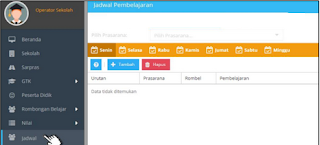Cara Mengisi Menu Jadwal Di Aplikasi Dapodik Versi 2018
Cara Mengisi Menu Jadwal Di Aplikasi Dapodik Versi 2018 - Di dalam Aplikasi Dapodik Versi 2018 terdapat berbagai macam fitur baru, salah satunya ialah menu Pengisian Jadwal.
Menu Pengisian jadwal ini mempunyai hubungan dengan data isian yang terdapat pada beberapa menu lainnya, seperti data prasarana, data periodik sekolah, data rombel dan juga data pembelajaran. Maka dari itu proses pengisian menu jadwal sangat bergantung dari data isian yang telah diinput dari keempat menu tadi.
Sebelum anda mengisi jadwal ke dalam Dapodik, akan terdapat cek validasi waktu penyelenggaraan sekolah yang wajib dilengkapi oleh operator melalui data rinci sekolah.
Sedangkan, untuk pengisian prasarana dipergunakan saat memetakan bangunan yang akan menjadi ruang kelas, pada pengisian rombel digunakan guna memetakan prasarana rombel yang digunakan dalam proses belajar mengajar, pengisian data pembelajaran digunakan guna memetakan mapel dan guru mata pelajaran yang diinputkan ke dalam rombel masing-masing.
Mengisi Data Periodik Sekolah
Pertama, operator dapodik sekolah harus melengkapi semua data periodik sekolah. Jika ada data periodik sekolah yang belum terisi, maka saat anda mengakses menu jadwal akan tampil sebuah peringatan.
Untuk bisa melengkapi data periodik sekolah, silahkan anda menuju ke dalam formulir data rinci sekolah yang berada pada menu Sekolah. Selanjutnya Lengkapilah seluruh kolom yang tersedia di dalam formulir data periodik sekolah. Isi semua data sampai lengkap ya.
Periksa ulang pengisian data prasarana ruang kelas anda, caranya klik pada menu “Sarpras”, lalu periksa ulang semua prasarana ruang kelas yang digunakan untuk pembelajaran di sekolah.
Catatan Penting!!!
Bagi setiap sekolah yang melakukan sistem pembelajaran secara double shift, sehingga memakai satu prasarana yang dipergunakan oleh dua Rombel, maka terdapat perlakuan khusus ketika mengisi Jadwal di dalam Aplikasi Dapodik. Misalnya saja, pada kelas 7B dan 8B memakai prasarana sebuah ruang kelas yang diberi nama “kelas 7B/8B”. Maka di dalam menu Jadwal, pengisian untuk Rombel 8b pada jadwal di dalam prasarana “kelas 7B/8B” dimulai dengan mengisi dari pembelajaran ke-10 dan selanjutnya.
Caranya, klik pada menu “Rombongan Belajar” lalu silahkan anda isi dan juga periksa semua data Rombel untuk semester ganjil pada tahun ajaran 2017/2018. Lalu sesuaikanlah letak prasarananya dengan prasarana yang telah ditambahkan pada tahap sebelumnya.
Caranya ialah, klik pada salah satu Rombel di dapodik, lalu klik pada tombol “Pembelajaran”.
Secara otomatis sistem akan memunculkan semua data Mapel yang sesuai dengan setiap kurikulum yang telah dipilih pada pengisian data Rombel sebelumnya. Jika Mapel tidak keluar sesudah anda memilih rombongan belajar, maka dapat dipastikan terdapat kesalahan ketika melakukan pengisian dan memilih kurikulum.
Lengkapi semua data pembelajaran pada masing-masing dengan mengisi data PTK yang mengajar dengan disertai SK Mengajarnya, tanggal SK dan juga Jumlah Jam Mengajar (JJM) yang seusuai dengan kurikulum di setiap Mapel yang ada di sekolah.
Data Guru yang mengajar dengan disertai Mapel dengan JJM setiap minggunya di dalam Pembelajaran, akan memiliki dampak sangat besar terhadap data isian yang terdapat pada menu Jadwal. Mapel mempunyai jumlah jam maksimum setiap minggu di dalam setiap data pembelajaran di masing-masing Rombel, sehingga data Pembelajaran pada setiap Rombel berlaku perhitungannya mulai dari hari senin-minggu atau berdasarkan hari pelaksana pembelajaran di setiap sekolah.
Untuk mengisi jadwal caranya ialah klik pada menu Jadwal yang berada pada sidebar di sebelah kiri Menu Home di aplikasi dapodik.
Jika saat mengakses menu Jadwal namun gagal maka itu disebabkan lantaran pengisian data periodik sekolah belum selesai. Silahkan anda kembali lagi ke dalam menu Sekolah dan isi semua data yang terdapat pada data rinci sekolah.
Apabila anda sudah berhasil mengakses menu jadwal, selanjutnya anda harus memenuhi beberapa hal yang terdapat pada Menu jadwal berikut:
Sesudah anda klik tombol tersebut, maka jika validasinya terhadap waktu penyelenggaraan maka akan muncul datanya dan anda bisa melanjutkan untuk memilih prasarana.
Sehingga, sebelum anda melakukan pengisian pada menu jadwal, pastikanlah terlebih dahulu pembelajaran yang berada pada tabel rombel sudah terisi dengan benar berikut dengan data prasarananya.
Di dalam tampilan menu jadwal, di bagian atas akan terdapat sebuah menu untuk memilih prasarana yang akan anda isikan data penjadwalan Mapelnya. Pilihlah prasarana ruang kelas yang akan anda isikan datanya lalu pilihlah jadwal hari. Kemudian, klik tambah. Maka akan tampill beberapa kolom dengan beberapa keterangan seperti berikut:
Data Mapel yang berada pada salah satu Rombel yang memakai prasarana yang telah terpilih.
Pilih pembelajaran yang akan anda masukkan, data Mapel yang muncul diambil dari data isian pembelajaran pada salah satu Rombel yang memakai prasarana tersebut.
Sesudah anda memilih Mapelnya, masukkanlah alokasi jam, dan juga isi kolom dimulai dari jam ke. Untuk alokasi jam akan diambil dari menu JJM Pembelajaran di salah satu Rombel dan juga untuk dimulai jam ke didasarkan dari urutan Mapel yang sesuai dengan jadwal di sekolah pada hari yang telah terpilih.
Pada Gambar di atas telah menjelaskan isian pembelajaran pada salah satu Rombel yang mengalokasikan JJM untuk setiap minggu pada Mapel PKn ialah 2 jam. Sebagai gambaran saja, bahwa untuk pengisian alokasi jam disini ialah jumlah jam Mapel setiap minggu yang bisa dibagi menjadi beberapa jam pada hari yang berbeda-beda.
Misalnya saja apabila di dalam tabel pembelajaran pada kelas 8A Mapel PKn diisi sebanyak 2 jam pembelajaran selama satu minggu dalam satu Rombel, maka pada pengisian jadwal tersebut dapat dibagi menjadi 2 hari yaitu Senin dan Selasa dengan masing-masing alokasi 1 jam.
Adapun untuk penjelasan secara rinci pemecahannya ialah sebagai berikut:
Mapel PKn kita tempatkan pada Hari senin sebanyak 1 jam di urutan jadwal Dimulai pada Jam Ke 1, dengan contoh seperti berikut:
Misalnya saja di dalam satu Rombel Mapel PAI ialah mayoritas bagi peserta didik di sebuah kelas, maka:
Demikianlah informasi mengenai Cara Mengisi Menu Jadwal Di Aplikasi Dapodik Versi 2018 yang bisa kami sampaikan.
Menu Pengisian jadwal ini mempunyai hubungan dengan data isian yang terdapat pada beberapa menu lainnya, seperti data prasarana, data periodik sekolah, data rombel dan juga data pembelajaran. Maka dari itu proses pengisian menu jadwal sangat bergantung dari data isian yang telah diinput dari keempat menu tadi.
Sebelum anda mengisi jadwal ke dalam Dapodik, akan terdapat cek validasi waktu penyelenggaraan sekolah yang wajib dilengkapi oleh operator melalui data rinci sekolah.
Artikel Terkait: Alamat Generate Prefill Dapodik Terbaru
Sedangkan, untuk pengisian prasarana dipergunakan saat memetakan bangunan yang akan menjadi ruang kelas, pada pengisian rombel digunakan guna memetakan prasarana rombel yang digunakan dalam proses belajar mengajar, pengisian data pembelajaran digunakan guna memetakan mapel dan guru mata pelajaran yang diinputkan ke dalam rombel masing-masing.
A. Cara Mengisi Menu Jadwal Di Aplikasi Dapodik Versi 2018
Sebelum operator dapodik sekolah memakai fitur jadwal untuk mengisi berbagai data yang terdapat di dalamnya, ada beberapa hal penting yang harus dipahami serta dipersiapkan terlebih dahulu, yaitu:Mengisi Data Periodik Sekolah
Pertama, operator dapodik sekolah harus melengkapi semua data periodik sekolah. Jika ada data periodik sekolah yang belum terisi, maka saat anda mengakses menu jadwal akan tampil sebuah peringatan.
Untuk bisa melengkapi data periodik sekolah, silahkan anda menuju ke dalam formulir data rinci sekolah yang berada pada menu Sekolah. Selanjutnya Lengkapilah seluruh kolom yang tersedia di dalam formulir data periodik sekolah. Isi semua data sampai lengkap ya.
Mempersiapkan Data Prasarana
Di dalam Aplikasi Dapodik versi 2018, mengenai cara pengisian prasarana ruang kelas harus diperhatikan dengan serius. Untuk masing-masing Rombel harus mempunyai prasarananya sendiri. Pengisian di dalam menu Jadwal tidak bisa menggunakan satu prasarana untuk lebih dari satu rombel jika rombel itu memakai satu prasarana pada waktu yang bersamaan.Periksa ulang pengisian data prasarana ruang kelas anda, caranya klik pada menu “Sarpras”, lalu periksa ulang semua prasarana ruang kelas yang digunakan untuk pembelajaran di sekolah.
Catatan Penting!!!
Bagi setiap sekolah yang melakukan sistem pembelajaran secara double shift, sehingga memakai satu prasarana yang dipergunakan oleh dua Rombel, maka terdapat perlakuan khusus ketika mengisi Jadwal di dalam Aplikasi Dapodik. Misalnya saja, pada kelas 7B dan 8B memakai prasarana sebuah ruang kelas yang diberi nama “kelas 7B/8B”. Maka di dalam menu Jadwal, pengisian untuk Rombel 8b pada jadwal di dalam prasarana “kelas 7B/8B” dimulai dengan mengisi dari pembelajaran ke-10 dan selanjutnya.
Persiapan Data Rombel
Sesudah data prasarana yang menjalani aktifitas pembelajaran telah terisi dan diperiksa sampai semua benar, maka langkah berikutnya ialah memeriksa data Rombel pada setiap tingkatan.Caranya, klik pada menu “Rombongan Belajar” lalu silahkan anda isi dan juga periksa semua data Rombel untuk semester ganjil pada tahun ajaran 2017/2018. Lalu sesuaikanlah letak prasarananya dengan prasarana yang telah ditambahkan pada tahap sebelumnya.
Mempersiapkan Data Pembelajaran
Data Pembelajaran bisa anda persiapkan sesudah kedua tahapan sebelumnya yakni persiapan data prasarana dan Rombel telah anda lakukan.Caranya ialah, klik pada salah satu Rombel di dapodik, lalu klik pada tombol “Pembelajaran”.
Secara otomatis sistem akan memunculkan semua data Mapel yang sesuai dengan setiap kurikulum yang telah dipilih pada pengisian data Rombel sebelumnya. Jika Mapel tidak keluar sesudah anda memilih rombongan belajar, maka dapat dipastikan terdapat kesalahan ketika melakukan pengisian dan memilih kurikulum.
Lengkapi semua data pembelajaran pada masing-masing dengan mengisi data PTK yang mengajar dengan disertai SK Mengajarnya, tanggal SK dan juga Jumlah Jam Mengajar (JJM) yang seusuai dengan kurikulum di setiap Mapel yang ada di sekolah.
Data Guru yang mengajar dengan disertai Mapel dengan JJM setiap minggunya di dalam Pembelajaran, akan memiliki dampak sangat besar terhadap data isian yang terdapat pada menu Jadwal. Mapel mempunyai jumlah jam maksimum setiap minggu di dalam setiap data pembelajaran di masing-masing Rombel, sehingga data Pembelajaran pada setiap Rombel berlaku perhitungannya mulai dari hari senin-minggu atau berdasarkan hari pelaksana pembelajaran di setiap sekolah.
Mengisi Menu Jadwal
Operator dapodik sekolah wajib memahami bahwa untuk jadwal Upacara dan juga Istirahat di setiap sekolah tidak perlu diinput ke dalam menu pengisian jadwal.Untuk mengisi jadwal caranya ialah klik pada menu Jadwal yang berada pada sidebar di sebelah kiri Menu Home di aplikasi dapodik.
Jika saat mengakses menu Jadwal namun gagal maka itu disebabkan lantaran pengisian data periodik sekolah belum selesai. Silahkan anda kembali lagi ke dalam menu Sekolah dan isi semua data yang terdapat pada data rinci sekolah.
Apabila anda sudah berhasil mengakses menu jadwal, selanjutnya anda harus memenuhi beberapa hal yang terdapat pada Menu jadwal berikut:
Cek Waktu Penyelenggaraan
Saat anda masuk di dalam menu jadwal, klik pada tombol “Cek Waktu Penyelenggaraan”, nanti tombol tersebut akan berfungsi untuk melakukan proses validasi terhadap semua isian data periodik sekolah di bagian waktu penyelenggaraan sekolah.Sesudah anda klik tombol tersebut, maka jika validasinya terhadap waktu penyelenggaraan maka akan muncul datanya dan anda bisa melanjutkan untuk memilih prasarana.
Pilih Prasarana
Prasarana yang muncul ialah prasarana yang telah anda inputkan di dalam menu Sarpras, dan masing-masing prasarana yang sudah anda pilih nantinya akan menampilkan data Rombel yang memakai prasarana tersebut.Jadwal Hari
Ada 7 hari dimulai dari hari senin-minggu untuk sekolah yang menjalankan program KBM. Nantinya masing-masing hari dipilih dan akan tampil beberapa data Mapel dengan disertai data guru dan juga alokasi JJM untuk setiap minggunya.Sehingga, sebelum anda melakukan pengisian pada menu jadwal, pastikanlah terlebih dahulu pembelajaran yang berada pada tabel rombel sudah terisi dengan benar berikut dengan data prasarananya.
Di dalam tampilan menu jadwal, di bagian atas akan terdapat sebuah menu untuk memilih prasarana yang akan anda isikan data penjadwalan Mapelnya. Pilihlah prasarana ruang kelas yang akan anda isikan datanya lalu pilihlah jadwal hari. Kemudian, klik tambah. Maka akan tampill beberapa kolom dengan beberapa keterangan seperti berikut:
- Pembelajaran
Data Mapel yang berada pada salah satu Rombel yang memakai prasarana yang telah terpilih.- Alokasi Jam
- Dimulai jam ke
Pilih pembelajaran yang akan anda masukkan, data Mapel yang muncul diambil dari data isian pembelajaran pada salah satu Rombel yang memakai prasarana tersebut.
Sesudah anda memilih Mapelnya, masukkanlah alokasi jam, dan juga isi kolom dimulai dari jam ke. Untuk alokasi jam akan diambil dari menu JJM Pembelajaran di salah satu Rombel dan juga untuk dimulai jam ke didasarkan dari urutan Mapel yang sesuai dengan jadwal di sekolah pada hari yang telah terpilih.
Pada Gambar di atas telah menjelaskan isian pembelajaran pada salah satu Rombel yang mengalokasikan JJM untuk setiap minggu pada Mapel PKn ialah 2 jam. Sebagai gambaran saja, bahwa untuk pengisian alokasi jam disini ialah jumlah jam Mapel setiap minggu yang bisa dibagi menjadi beberapa jam pada hari yang berbeda-beda.
Misalnya saja apabila di dalam tabel pembelajaran pada kelas 8A Mapel PKn diisi sebanyak 2 jam pembelajaran selama satu minggu dalam satu Rombel, maka pada pengisian jadwal tersebut dapat dibagi menjadi 2 hari yaitu Senin dan Selasa dengan masing-masing alokasi 1 jam.
Adapun untuk penjelasan secara rinci pemecahannya ialah sebagai berikut:
Mapel PKn kita tempatkan pada Hari senin sebanyak 1 jam di urutan jadwal Dimulai pada Jam Ke 1, dengan contoh seperti berikut:
- Mapel PKn kita tempatkan pada Hari selasa sebanyak 1 jam pelajaran pada urutan jadwal Dimulai pada Jam Ke 6, dengan contoh seperti berikkut,
- Masukanlah seluruh data pembelajaran ke dalam jadwal yang sesuai dengan alokasi pada masing-masing sekolah, sehingga di masing-masing data pembelajaran pada setiap Rombel bisa terjabarkan dalam sebuah format penjadwalan KBM di sekolah.
B. Cara Mengisi Mapel BK dan TIK Kurikulum 2013
Terdapat catatan khusus untuk Mapel BK dan TIK Kurikulum 2013 yang harus operator operator dapodik perhatikan, yaitu:- Untuk Mapel BK, pada seluruh jenis kurikulum KTSP dan jugaKurikulum 2013 yang disimpan pada jenis “Jam Tambahan”, silakan anda isikan JJM pada pembelajaran dengan jumlah 0 jam.
- Untuk Mapel TIK pada kurikulum 2013 yang disimpan ke dalam jenis “Jam Tambahan”, silahkan anda isikan JJM pada pembelajaran dengan jumlah 0 jam.
C. Cara Mengisi Mapel Agama
Jika di dalam satu Rombel ada Mapel Agama lebih dari satu, maka silahkan anda isikan JJM untuk Mapel agama yang mayoritas di dalam kelas tersebut dengan jumlah 2 jam dan untuk Mapel Agama yang minoritas sebanyak 0 jam.Misalnya saja di dalam satu Rombel Mapel PAI ialah mayoritas bagi peserta didik di sebuah kelas, maka:
- Isikanlah jam Pendidikan Agama Islam dengan jumlah 2 jam
- Isikanlah jam Pendidikan Agama lainnya dengan jumlah 0 jam
Demikianlah informasi mengenai Cara Mengisi Menu Jadwal Di Aplikasi Dapodik Versi 2018 yang bisa kami sampaikan.